Jak blokovat obsah pro dospělé na Androidu v roce 2022
Pryč jsou doby, kdy děti trávily veškerý svůj volný čas hraním a běháním mimo dům.
Ve skutečnosti je v poslední době opak pravdou. Díky pokroku v technologii jsou nyní děti, které vlastní mobilní zařízení, stále mladší a mladší, což znamená, že by raději trávily většinu času doma a celý den prohlížely své telefony a tablety.
Jako rodiče je pro vás přirozené, že máte obavy z toho, co vidí na svých telefonech, zvláště když tam nejste, abyste dohlíželi.
Proto vám v dnešním průvodci ukážeme všechny různé způsoby jak blokovat obsah pro dospělé Android.
Obsah
5 způsobů, jak blokovat obsah pro dospělé v systému Android
Naštěstí existuje mnoho způsobů, jak zajistit, aby byl telefon Android vašeho dítěte vhodný pro děti. Zde jsou nejlepší způsoby blokování obsahu pro dospělé a podrobné pokyny, jak na to.
Blokování obsahu pro dospělé na Androidu pomocí mSpy
mSpy je aplikace rodičovské kontroly, která vám to umožňuje sledovat, sledovat a dokonce provádět změny k aktivitě vašeho dítěte na telefonu.
S mSpy, můžete chránit své dítě před viděním škodlivý obsah, jako jsou drogy, násilí a pornografie blokováním aplikací a webových stránek.
Protože se jedná o placené předplatné, budete muset nejprve si předplaťte balíček než budete pokračovat. Poté musíte nainstalovat mSpy na cílovém telefonu Android. Pokud s tím potřebujete pomoc, můžete se podívat na toto úplná recenze MSPy tady.
Jakmile dokončíte instalaci mSpy, nyní můžete začít s kroky k blokovat nevhodné webové stránky Android.
- Přejít na portál MSPy a přihlásit se pomocí vašeho e-mailu a hesla mSpy.
- Na palubní desce přejděte směrem k levý horní roh a stiskněte tlačítko ikona nabídky kebab.

- mSpy vám představí a menu obsahující všechny funkce Můžeš použít.

- Posunout dolů úplně dole na kartě možností, dokud neuvidíte Funkce blokování webových stránek. Klikněte na něj.

- Projekt Okno Blokovat webové stránky poté se objeví. Na něm uvidíte seznam všech blokované adresy URL, jejich postavení (zda je blok použit nebo ne) a tlačítko pro odblokování webové stránky na pravé straně každé položky.

- Přejděte znovu dolů do spodní části okna. Uvidíte bar, kde můžete zadejte URL ze všech webových stránek, které chcete zablokovat.

- Vepište or zkopírujte a vložte adresy URL z webových stránek pro dospělé, které chcete mSpy zablokovat na zařízení Android. V tuto chvíli by bylo nejlepší, kdybyste již měli seznam webových stránek, které chcete zablokovat.

- Po zadání adresy URL klikněte na modré tlačítko Blokovat na pravé spodní straně. Tím zablokujete webovou stránku z tohoto konkrétního zařízení. Opakovat pro všechny webové stránky, ke kterým chcete zabránit přístupu.

Blokujte obsah pro dospělé pomocí upozornění na klíčová slova mSpy
I když tyto kroky stačí k zablokování nevhodných webových stránek na cílovém zařízení, mám něco ještě lepšího. Můžete zaujmout proaktivní postoj nastavení upozornění na klíčová slova kdykoli vaše dítě hledá něco podezřelého.
Poté už jen musíte klikněte na upozornění zablokovat webovou stránku, kterou chtěli navštívit.
- Chcete-li to provést, přejděte na hamburgerové menu ještě jednou.

- Přejděte dolů na Funkce sledování klíčových slov, A pak klikněte na něj.

- Poté uvidíte Okno pravidel. Zde můžete přidat klíčové slovo a rozhodnout se co se bude dít jednou mSpy narazí na to. Stačí zadat slovo nebo frázi, kterou chcete vědět Přidat pole pravidla.

- Pro jistotu si vyberte ‘Všechno’ pro vlastnosti a ‘Upozornit na e-mail’ za akci.
- Stiskněte přidat tlačítko. Opakovat pro všechna klíčová slova, která nechcete, aby vaše děti vyhledávaly online.

Jak je uvedeno výše, jakmile přidáte upozornění na klíčová slova, budete upozorněni pokaždé, když vaše dítě vyhledává obsah pro dospělé, což vám umožní co nejdříve zablokovat porno, násilí a další škodlivé webové stránky.
Blokování obsahu pro dospělé v Obchodě Google Play
V Obchodě Google Play je mnoho aplikací, které nemusí být pro vaše děti bezpečné. To zahrnuje aplikace, které obsahují násilí, krveprolití a samozřejmě sexuální obsah.
Pokud se chcete ujistit, že si vaše dítě nestahuje aplikaci s nevhodným obsahem, jednoduše postupujte podle těchto kroků ukazujících, jak používat nastavení Obchodu Play.
- Otevřete Obchod Play na telefonu Android svého dítěte. Uvidíte a Ikona hamburgeru na levé horní straně. Klikněte na něj.

- Zobrazí se rozevírací seznam. Klikněte Nastavení.
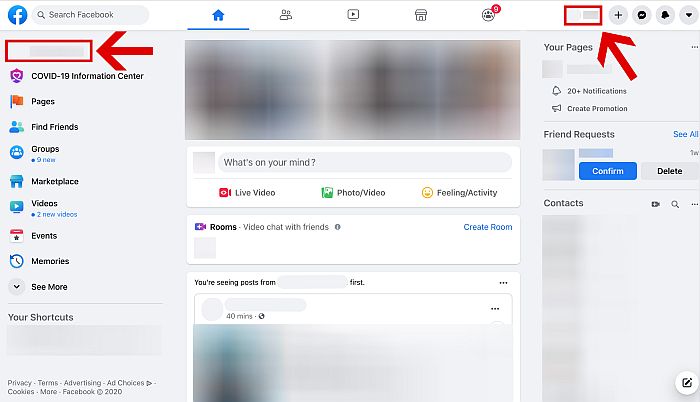
- Pod uživatelskými ovládacími prvky je první možností Rodičovská kontrola. Klepněte na tuto možnost.
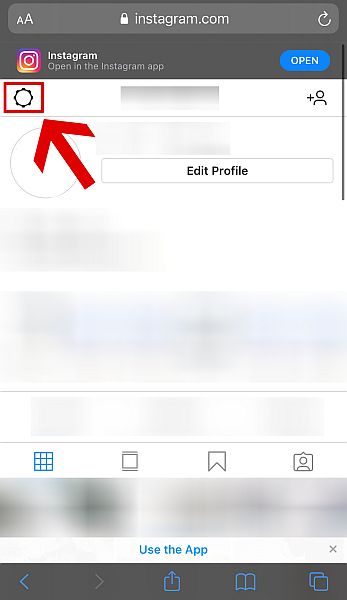
- Klepněte na přepínací tlačítko, které ukazuje, že Rodičovská kontrola je vypnutá.
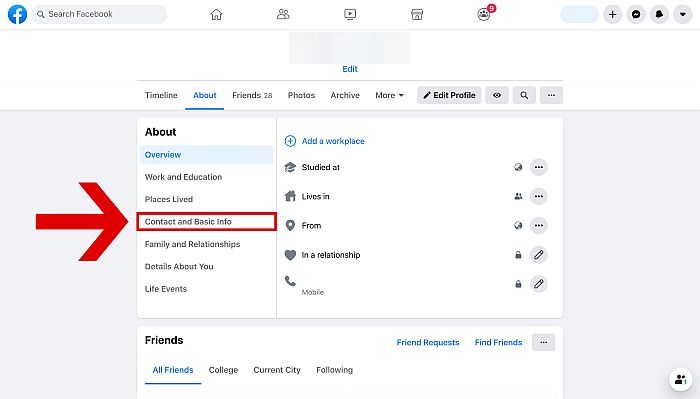
- Jakmile na něj klepnete, zobrazí se výzva k vytvoření kódu PIN. Zadejte vámi zvolený PIN a klikněte OK. Vezměte na vědomí, že jej budete muset zadat dvakrát pro potvrzení.
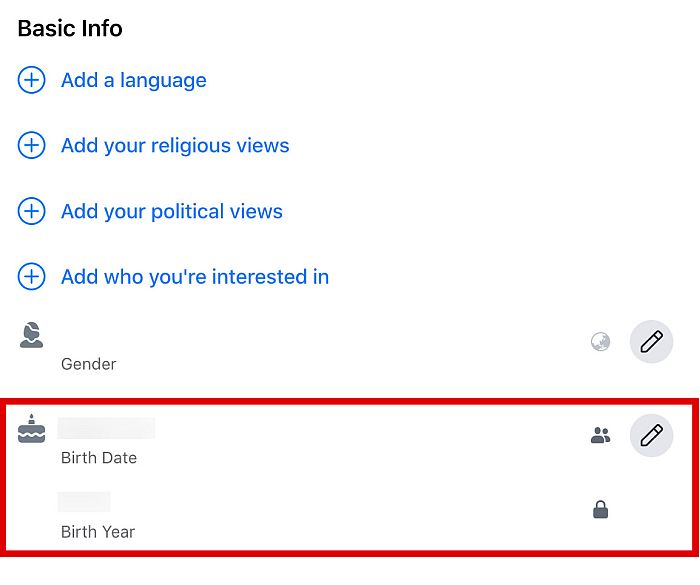
- Po potvrzení kódu PIN můžete nyní nastavit omezení obsahu. Obsah 3+ je nejvíce omezující, zatímco nejméně omezující je obsah 18+. Klikněte Uložit změnit možnosti.
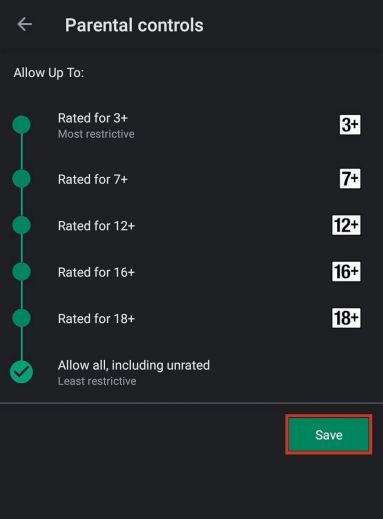
A máte hotovo! Nyní můžete nechat své dítě procházet Obchod Play bez obav, že by si mohlo stáhnout aplikace, které by nemělo.
Blokování obsahu pro dospělé v prohlížeči Google Chrome
Nastavení tNastavení Obchodu Play není to jediné, čeho byste se měli obávat, pokud máte děti, které mají vlastní telefony Android. Měli byste se také ujistit, že Google Chrome, nejrozšířenější prohlížeč na světě, je také chráněn před nevhodným obsahem.
Zde jsou kroky k blokování stránek pro dospělé a obsahu pro dospělé v prohlížeči Chrome vašeho dítěte.
- Otevřete Google Chrome v telefonu Android svého dítěte a zadejte google.com/preferences na vyhledávací liště.
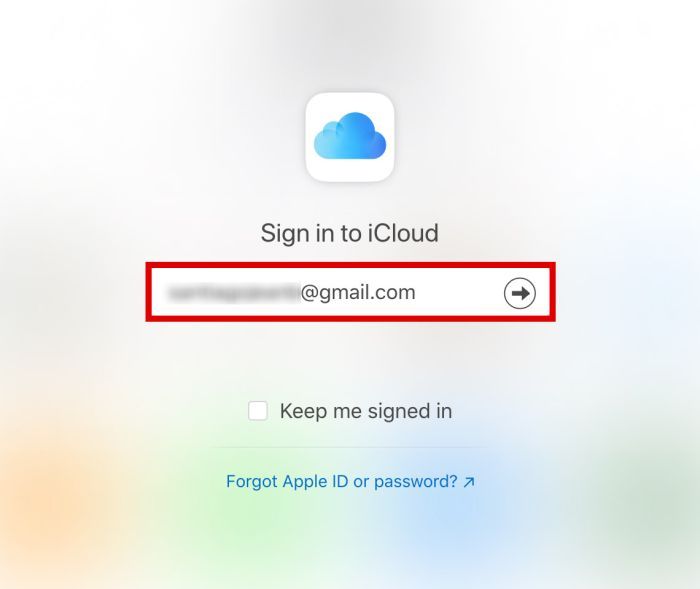
- Tím se dostanete na obrazovku Nastavení vyhledávání. Vybrat Filtrujte explicitní výsledky v části Filtry Bezpečného vyhledávání.
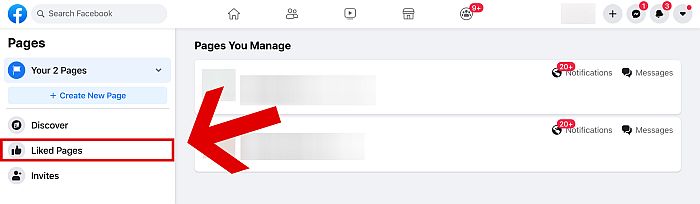
- klikněte Uložit.
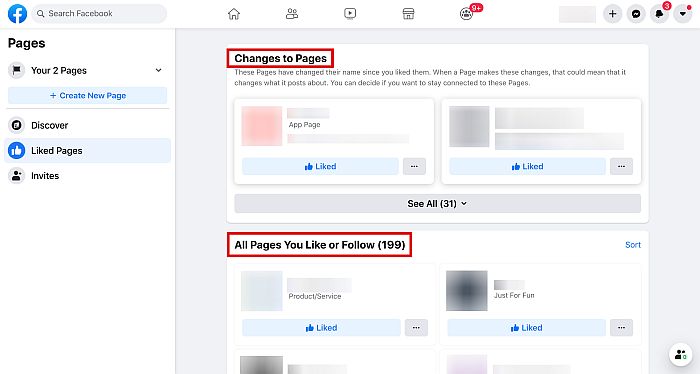
Bezpečné vyhledávání sice není 100% přesné, ale jeho zapnutí vám dá klid na duši, že vaše dítě při hledání náhodných věcí na internetu náhodně neuvidí explicitní obsah.
Blokujte obsah pro dospělé v aplikaci Google
Google App je další běžně používaná aplikace, kterou byste měli filtrovat kvůli nevhodnému obsahu v telefonu vašeho dítěte.
Funguje stejně jako Google Chrome, ale má více funkcí. Poznáte jej podle jediné ikony „G“ s barevným schématem Google.
Můžete také zapnout Bezpečné vyhledávání aplikace a blokovat explicitní obsah.
- Otevřete v telefonu svého dítěte aplikaci Google. Jakmile vstoupíte do aplikace, uvidíte ve spodní části vodorovný panel s některými možnostmi. Klikněte na Ikona masové kuličky se štítkem „Více“ v pravé dolní části obrazovky.
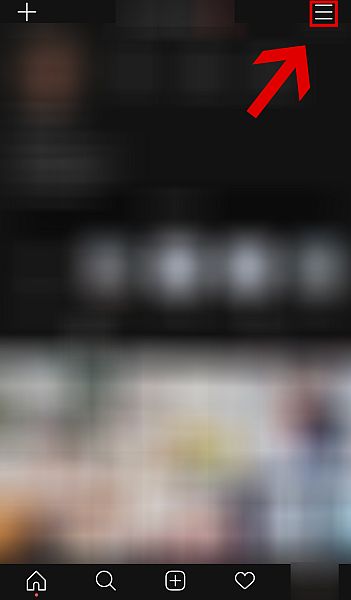
- klikněte Nastavení.

- klikněte obecně, první možnost na seznamu.

- Uvidíte přepínač pro Bezpečné vyhledávání. Klepnutím na něj aktivujete Bezpečné vyhledávání.

Aplikace pro Android, které blokují obsah pro dospělé
Na ochranu svých dětí před obsahem pro dospělé byste se neměli spoléhat pouze na Bezpečné vyhledávání. Jsou tu také spousta aplikací pro Android jehož hlavním cílem je filtrovat jakýkoli nevhodný obsah, aby se nezobrazoval v telefonu vašeho dítěte.
Qustodio
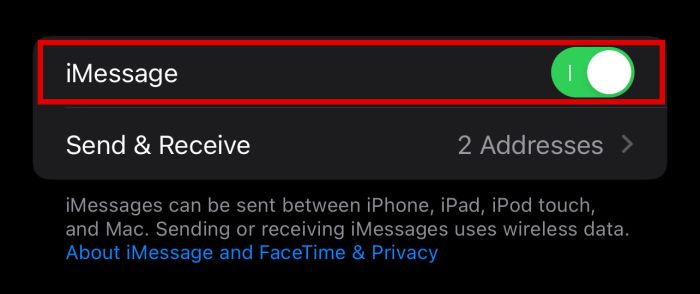
Qustodio je aplikace pro rodičovskou kontrolu, která umožňuje rodičům nechat své děti používat telefony bez obav z nevhodného obsahu. Funguje bez problémů na více platformách, včetně Mac, Windows, iOS a samozřejmě Android.
Bezplatná verze omezuje sledování pouze na jedno zařízení a pouze až sedm dní historie, ale prémiové plány umožňují 5–15 zařízení a až 30 dní historie, v závislosti na preferovaném plánu.
Ceny se pohybují od 49 USD za rok za plán Premium Small do 124 USD za rok za plán Premium Large. S Qustodio mohou rodiče snadno sledovat své činnost dítěte na různých zařízeních, filtrujte jejich procházení webu, případně monitorovat explicitní texty nebo hovorya dokonce jej nastavit tak, aby blokoval obsah pro dospělé sociální média, i když pouze na Facebooku.
Zajímá vás Qustodio? Podívejte se na naše komplexní recenze.
familiární

familiární je další aplikace, která výrazně usnadňuje sledování aktivity vašich dětí a filtrování explicitního obsahu. Je také kompatibilní s Mac, Windows, iOS a Android, i když ke stažení a konfiguraci služby na každém zařízení musíte projít různými procesy.
Nejmenší, ale nejdražší plán je 9.99 $ měsíčně až pro šest zařízení, účtovaných měsíčně, zatímco největší, ale nejlevnější plán stojí 4.99 USD až 30 zařízení, účtovaných ročně.
Pokud jde o funkce, Famisafe je všestranná aplikace, která má vše, co potřebujete k ochraně vašeho dítěte před vystavením nevhodnému obsahu. To umožňuje filtrování webu, blokování aplikace, časové limity obrazovky, a Ovládání YouTube. Pokud má vaše dítě telefon se systémem Android, aplikace vás dokonce upozorní, pokud jej rozpozná podezřelé fotky a explicitní zprávy na telefonu vašeho dítěte.
Tady je podrobnější recenzi Famisafe v případě, že máte zájem se na ni podívat.
Google Family Link
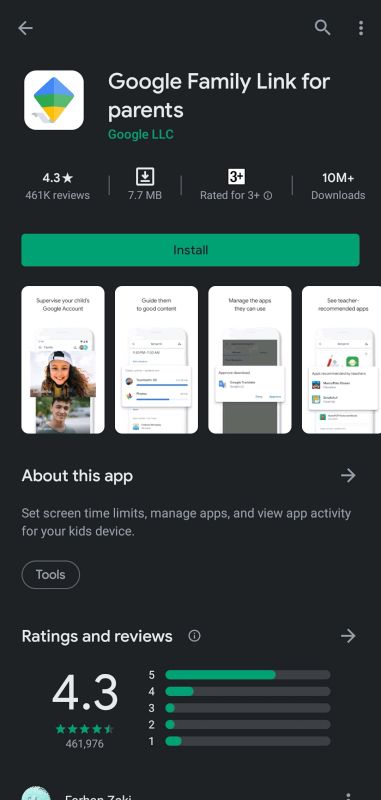
Pokud hledáte bezplatnou aplikaci, která bude blokovat obsah pro dospělé na Androidu, nehledejte nic jiného než Google Family Link. Aplikace je dostupná pro iOS, Android a Chromebooky až pro šest členů rodiny.
V současné době jej může používat pouze 38 zemí po celém světě, i když Google plánuje v budoucnu svou službu rozšířit.
Stejně jako ostatní zde zmíněné aplikace umožňuje i Google Family Link filtrování webu a blokování aplikace, mezi mnoha dalšími funkcemi.
Jedna šikovná funkce je schopnost zamkněte telefon vašeho dítěte na dálku pouhým zadáním příkazu v Asistentovi Google v telefonu. Pokud se tedy obáváte, že by vaše dítě mohlo zůstat vzhůru po spánku jen proto, aby použilo svůj telefon, nyní víte, co dělat.
Net Nanny

Net Nanny je další možností, pokud chcete aplikaci, kterou můžete použít ke správě používání telefonu dítětem. Je k dispozici na zařízeních iOS, Android, Windows, Mac a Chrome OS.
Služba stojí 54.99 $ ročně, abyste získali všechny funkce, které potřebujete, včetně filtrování webu, blokování aplikace, A to i sledování polohy.
Blokování aplikací je na zařízeních iOS poměrně omezené, ale může zablokovat prakticky jakoukoli aplikaci, kterou chcete na Androidu, což je ideální, pokud nechcete, aby vaše děti kontrolovaly aplikace, které by neměly používat.
Kaspersky Safe Kids
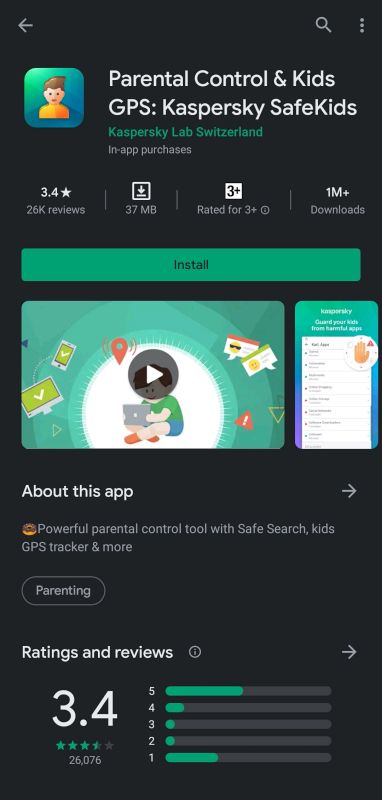
Kaspersky Safe Kids je dobrou volbou pro rodiče, kteří jsou na a těsný rozpočet. Aplikace je k dispozici na různých platformách, jako je iOS, Android, Mac a Windows, a dokonce i jen bezplatná verze nabízí spoustu funkcí, jako je webový monitoring a plánování zařízení. Pokud chcete více funkcí, prémiová verze stojí pouhých 14.99 $ ročně.
Nyní víte, jak blokovat obsah pro dospělé na Androidu
V dnešní době jsou děti tak zběhlé v technologiích, jako je Vyhledávání Google že pro rodiče je stále těžší udržet své prostředí přátelské k rodině.
Proto je důležité vědět, jak blokovat obsah pro dospělé na jejich telefonech Android, zvláště pokud nechcete, aby byli vystaveni věcem, které by v mladém věku neměli vidět.
Zapnutí Bezpečné vyhledávání on v jejich prohlížeči a v Obchodě Play a v aplikaci Google je dobrý způsob, jak odfiltrovat nevhodný obsah omezení aplikací mohou stáhnout z Obchodu Play.
Pokud chcete více možností správy, můžete také použít aplikace jako Qustodio, familiárnínebo mSpy abyste měli jistotu, že vaše dítě sleduje pouze obsah vhodný pro rodinu. Tyto aplikace můžete používat na více zařízeních a na různých platformách, což znamená, že budete mít lepší kontrola nad používáním zařízení vašeho dítěte.
Líbil se vám tento tutoriál? Použili jste již některou z těchto aplikací? Neváhejte se podělit o své myšlenky v komentářích níže!
poslední články
